
Edmund Richardson
0
4136
1106
 Bir PowerPoint slaytı bir videoya dönüştürmek çok sayıda kullanım alanına sahiptir. Yüklü olmayan bir PowerPoint veya PowerPoint görüntüleyicisi olmayan birine bir resim kümesi göndermek için kullanılabilir. Videolar aslında, birine bir PowerPoint sunumu göndermenin kolay bir yoludur. Her durumda, bir video gösterisinde bir PowerPoint slayt gösterisinden daha ilginç sesler çıkar; birini dönüştürebilir ve televizyonda izleyebilirsiniz. Hemen düşünebildiğim bir diğer kullanım, 3 adımda PowerPoint ile Görsel Özgeçmiş Nasıl Yapılır? 3 adımda PowerPoint ile Görsel Özgeçmiş Nasıl Yapılır? Söylenen bağlantıda gösterilene çok benziyor.
Bir PowerPoint slaytı bir videoya dönüştürmek çok sayıda kullanım alanına sahiptir. Yüklü olmayan bir PowerPoint veya PowerPoint görüntüleyicisi olmayan birine bir resim kümesi göndermek için kullanılabilir. Videolar aslında, birine bir PowerPoint sunumu göndermenin kolay bir yoludur. Her durumda, bir video gösterisinde bir PowerPoint slayt gösterisinden daha ilginç sesler çıkar; birini dönüştürebilir ve televizyonda izleyebilirsiniz. Hemen düşünebildiğim bir diğer kullanım, 3 adımda PowerPoint ile Görsel Özgeçmiş Nasıl Yapılır? 3 adımda PowerPoint ile Görsel Özgeçmiş Nasıl Yapılır? Söylenen bağlantıda gösterilene çok benziyor.
Slayt gösterisinden video oluşturmak yeni bir şey değildir. PPT'nin video dönüştürücülere takılması sayesinde oldukça yaygın bir aktivite oldu. PowerPoint Sunumlarını Videoya Dönüştürmek için PowerPoint Video Dönüştürücüyü kullanın PowerPoint Sunumlarını Videoya Dönüştürmek için PowerPoint Video Dönüştürücüyü kullanın. Ancak Microsoft Office'in son sürümü sayesinde, en azından basit bir video dönüştürme işi için üçüncü taraf araçlarla yapabilirsiniz..
Microsoft Office 2010 bir dizi kullanıcı dostu yeni özellikle geldi Office 2010 - Office 2007'den Daha İyi mi? Office 2010 - Office 2007'den Daha İyi mi? . PowerPoint 2010'daki yeni özelliklerden biri, yalnızca bir tıklamayla Powerpoint sunumlarını videoya dönüştürmenize yardımcı olur.
Normal bir sunum dosyasıyla başlayan adımlar.
- Bir sunum oluşturduktan sonra Dosya şeritten sekme.

- Tıklamak Kaydet ve Gönder - Video Oluştur Dosya Türleri altında.
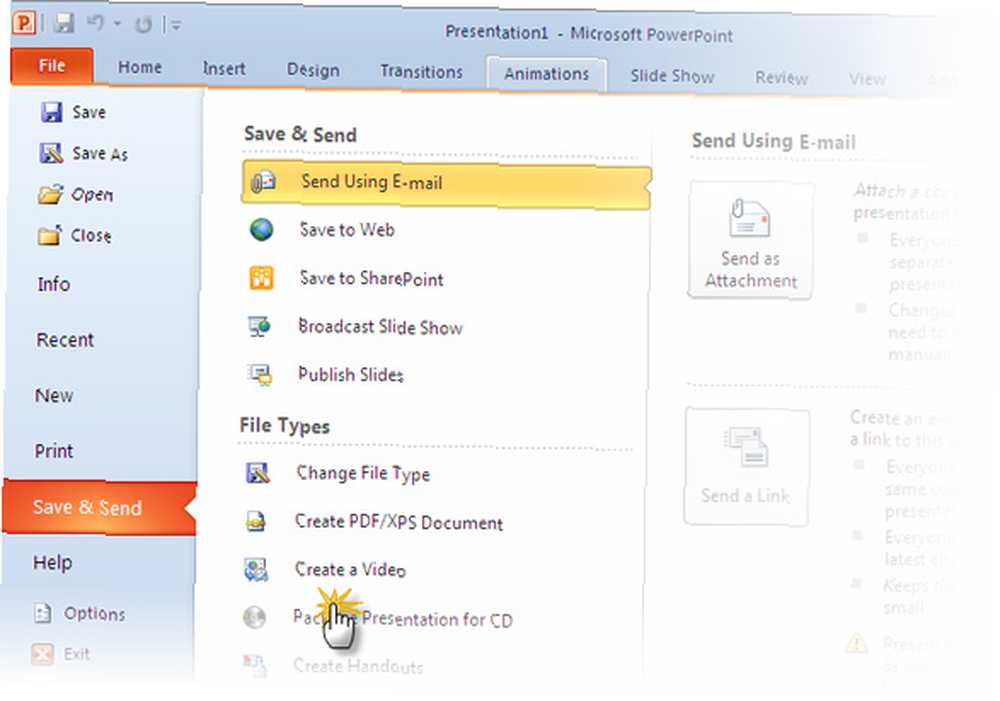
- İsteğe bağlı birkaç ayar, video oluşturma işleminizi daha da uyarlamanıza yardımcı olur. Aşağıdaki ekran görüntüsünde, videonuzdaki ses anlatımı ve lazer pointer hareketlerini kaydedebilir ve zamanını etkili bir şekilde ekran görüntüsü oluşturabilirsiniz. Diğer tüm animasyonlar ve geçişler de dönüştürülen formatta korunur.
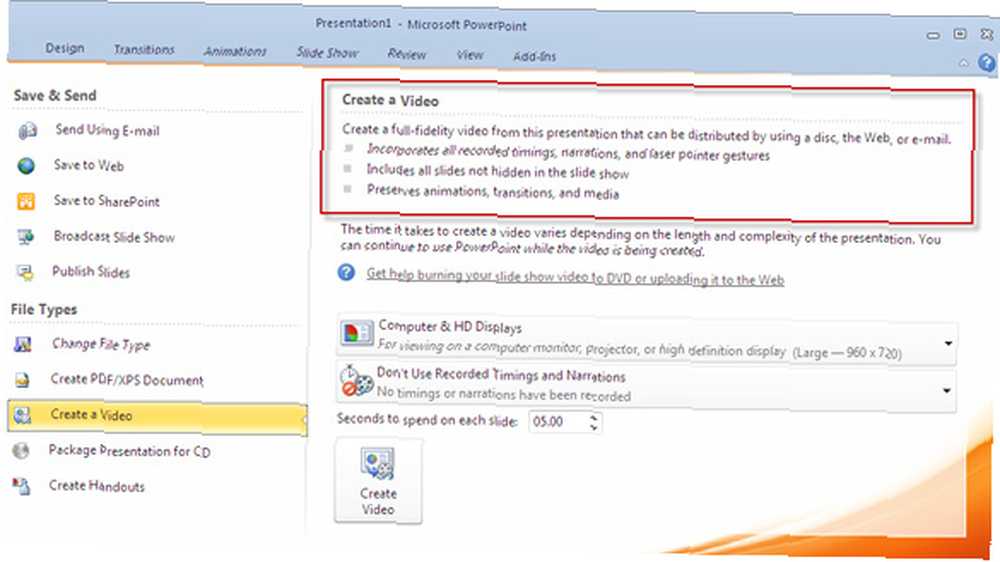
- İki dropdowns, gösterileceği medya için 'prodüksiyonunuzu' hassas şekilde ayarlar. Aynı zamanda dosya boyutunu da belirler. Örneğin, Taşınabilir aygıtları seçmek özünürlüğü azaltır. Bir iPod ya da akıllı telefondaki sunumu izlemem ve izlemem gerekirse bunu oldukça kullanışlı buluyorum.
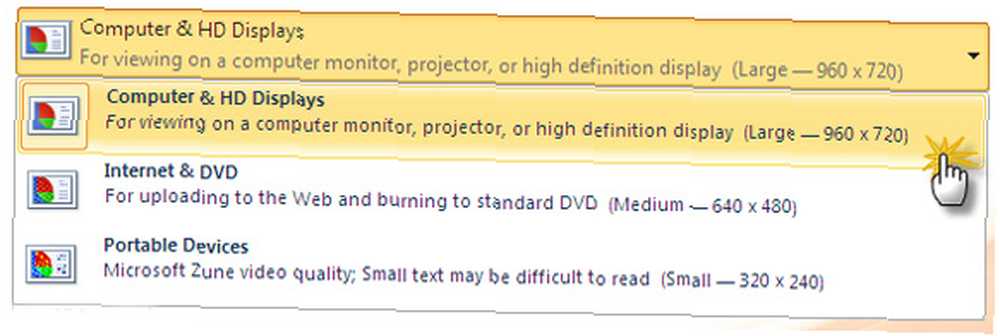
- Ayrıca kaydedilen zamanlamaları ve anlatıları videoya da ekleyebilirsiniz. Bir slayttan diğerine geçişi belirleyecek zamanı da belirleyebilirsiniz..
- Sonunda büyük Video Oluştur düğmesini tıklayın ve videonuzu WMV dosyası olarak kaydetmek için bir konum seçin.
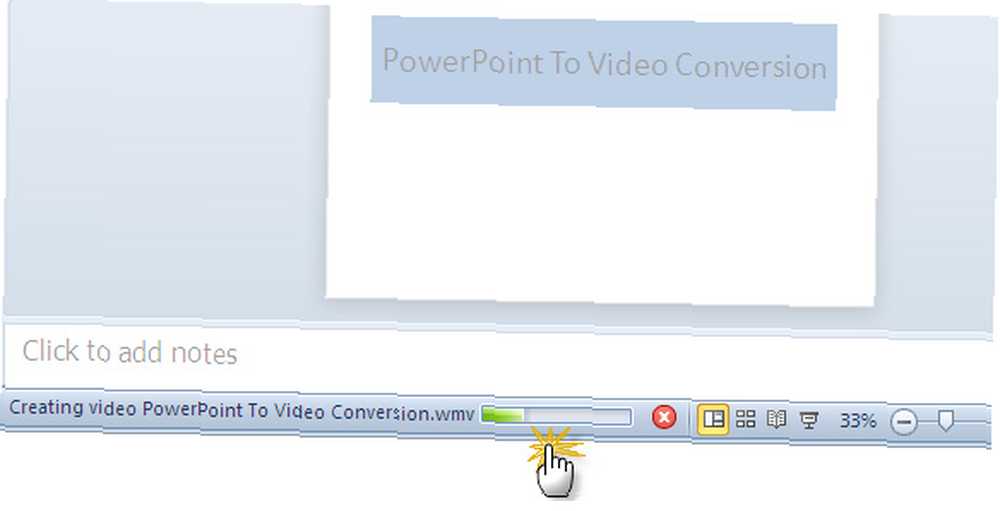
.Wmv formatına dönüşüm başladığında, PowerPoint'in sağ alt köşesinde görüntülenen hızı belirten bir ilerleme çubuğu olacaktır. Dönüşüm için geçen süre elbette PowerPoint dosyasının boyutuna bağlı olacaktır. 15 slaytlı örnek sunumumun filme dönüşmesi yaklaşık sekiz dakika sürdü..
Dahili PowerPoint video dönüştürme sahip olmak için kullanışlı bir yardımcıdır. Elbette bazı sınırlamalar vardır:
PowerPoint 2010, yalnızca bir video formatını destekler. MP4, FLV vb. Gibi birkaç seçenek daha kullanışlı olurdu. Bunun için hala üçüncü taraf dönüşüm araçlarına bağlı kalmanız gerekiyor. Ayrıca, sunulan en yüksek çözünürlük 960 × 720'dir. 1,280 × 720, 1,920 × 1,080 veya 1,920 × 1,080 gibi daha yüksek çözünürlükler mevcut değil.
Bununla birlikte, kısıtlamalar olmasına rağmen, Video Oluştur özelliği, sahip olmak için harika bir araçtır. Bir dönüşüm aracı arama zahmetinden kurtarır ve herhangi bir sunumun videolarını hızla yüklememizi ve paylaşmamızı sağlar. Eğer bir PowerPoint süper kullanıcısıysanız, Microsoft’un bir boşluk taktığını kabul eder misiniz?.











